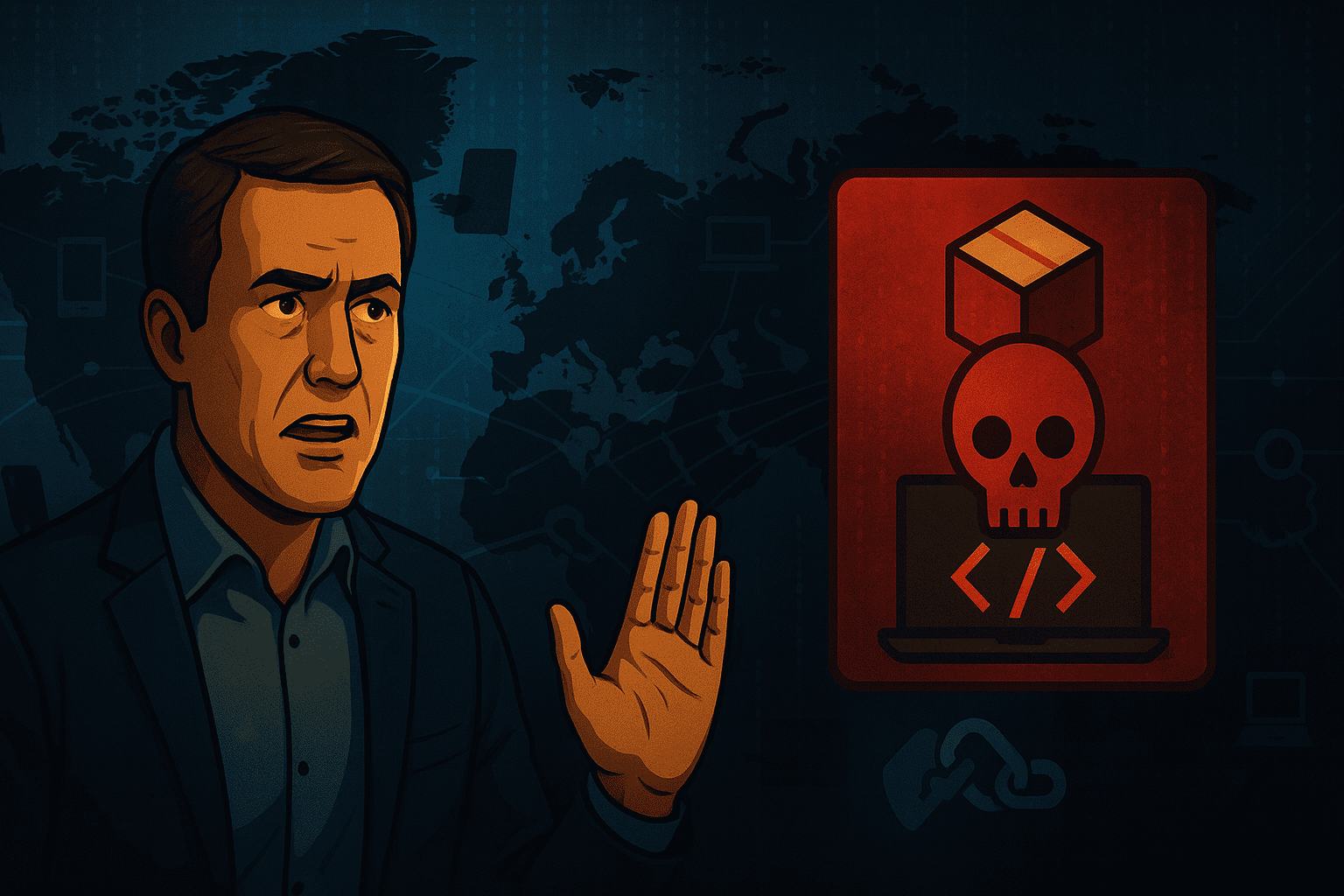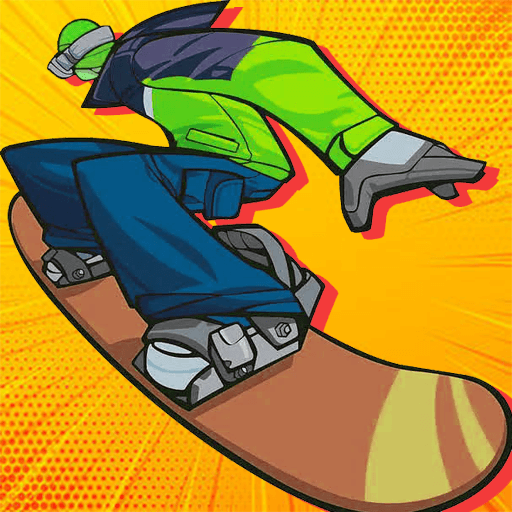E680I超级宝典
时间:2006-10-23 来源:anima
E680I超级宝典发表 高飞的鸟 |
|
| (发表时间 2005-08-05 10:22:41) | |
|
主题: 关于下载QQ以后无法连接的问题以及我采取的方法(新手宝典1)
主题: 摩托罗拉 ** 三种鉴别手机真伪的方法(新手宝典2)
方法一:登录信息产业部www.tenaa.com.cn标志验证
motorola篇:
3:moto c300解鎖萬用碼20020801 20030801
8.摩托罗拉cdma-v730最新解锁方法:开机后输入25*#rrr(r为录音键)然后再输 10. 摩托罗拉语言调成第三国语言快速解决方法:menu+26
摩托罗拉最常见的软件故障是:“话机坏, 主题: E680USB危害电池寿命——(新手宝典4)
但是,一个问题出现了:新机需要在电池用尽后才开始充电,而且连续充电10小时以上,以便充分扩展电池对容量的定义和记忆。但是新手往往回家迫不及待的就要连上USB线传输一些东东练练手,连线、断线反复几次,等于反复充电不足,电池的寿命当然缩短了…… 因此:千万不要在买了新机后马上连接USB,连USB=充电! 如果大家要玩,先买个SD卡,或者把数码相机的取来玩,配个读卡器,文件读写都还是用读卡器好了,USB线,请在充分充放电3次之后再用…… 不过最新消息MOTO从11月20日后出厂的新型电池,无需长时间充电,只要充电完成后就可使用了
在文章的最前面先说一下680所支持的视频的要求。分辨率是320*240,Bit Rate不能超过350kbps,Frame Rate为15fps(对于Mpeg-4可以达到30fps)。顺带说一下,680可支持的MP3的范围很大,只要不超过48kHz,320kbps的 MP3文件皆可播放。更厉害的是它还可支持比特率为可变码率VBR的MP3文件。 首先说一下如何制作3GP格式的电影。3GP是一種3G流媒体的视频编码格式,主要是为了配合3G网络的高传输速度而开发的,也是目前手机中最为常 见的一種视频格式。网上大家一般用NOKIA专门编写的压缩工具来做,我用的叫做Nokia Multimedia Converter Pro V2.0的版本。这个软件可以把AVI,MPEG,3GP等格式的视频文件直接转换成680上支持的3GP文件,但是却不支持网上最常见的RM格式的片 源。变通的办法是先用别的软件将RM格式的文件转换成MPEG的,再转换一遍就可以做成3GP的了。转RM的最常见的就是豪杰的V8。不过这个我没试过, 因为有RM就可以用等会要介绍的方法直接做成RM格式的,效果比3GP要好的多。当然这是后话。安装完该软件后,打开一个文件,导入AVI,MPEG等格 式的源文件,按照680支持的视频范围自己设置这些参数就行。这里需要说明一下,大概这个软件是为NOKIA量身定做的,分辨率一项不能自己任意设置,只 有NOKIA智能手机的Symbian的Series60和它的Series40界面两种分辨率可选。所以勾QCIF(176*144)这项就可以了。 Bit Rate这项的单位如没特别说明是kbps,则表示是bps,需要在你设的数字后面补3个0。Bit Rate这项的数字越大,影片质量就越好,体积也就越大。但也不要设的过于大,不然有些片子播放的不流畅。其它项就按初始的不用改,设置完后点下面的 Convert后会弹出一个“另存为”的窗口,将转换后的文件保存在指定的路径就开始压制了。得到的文件放到你的680上自己看一下效果吧。它的优点是视 频文件的体积可以压缩得很小,得到的文件大概只有源文件的十分之一。可是当然是以很糟的质量来换取的。 下面再来看看MP4格式的制作方法。MP4文件也就是MPEG-4文件。MOTO的600和650等支持视频播放的手机也支持这种格式的文件,当然 效果不能和680同日而语了。这里需要用到MP4文件的专门的转换工具,mpegable X4 live,软件支持将AVI,MPEG-1/-2,MOV等格式的文件转换成MP4和3GP文件。我用的是未注册版本的,我没有找到有注册好的。不过用起 来没关系,只要将Registration窗口Cancel就行了。接着看到Settings窗口,分别在Input和Output栏内输入要转换和转换 后的路径和文件名,点击Browse选择就好了。在第三步中一定要选择SonyEricsson P800,前面要打上勾,然后点击Apply Settings。每次转换前都要这样选,不然输出的文件好象就是3GP格式的了。最后点击红色按钮就可以开始了。其他的设置我也看不大懂,在Video Encoding的Video Bitrate中好象可以改成680支持的350kbps吧。这个软件我也没怎么用,我主要都是用下面的转RM格式的工具。因为在680上RM文件能播放 的效果最好。 最后要介绍的就是本文的主题,RM格式文件的制作。RM文件相比上面两种格式的文件,在网上更为流行和常见,而且播放的效果也更好。我用的软件宝典 文章里的不一样,我用的是Batch Real Producer,目前最新的版本好象是1.5了。这个软件网上介绍说是直接调用了Real什么的内核,据说制作RM最好,而且速度快,还可批量自动压制 RM文件。这个软件支持的片源也非常多,有AVI,AVS,DAT,MPG,MPEG,WMV,RM,RAM,RMVB等,几乎各种格式都通吃。不过由于 它调用了Real格式的内核,所以安装前还必须先安装一个叫做Real Alternative的软件,我用的版本是1.25。但是安装完这个软件后,原来电脑上的Real Player就用不了了。也有时候是在安装前就有提示,要求你先要卸载Real Player。照做就可以成功安装了。这个软件带的播放器就用来播放RM格式的文件了。以后要用Real Player就卸载掉这个再装回Real Player就行了。从上往下看,首先采用固定码率的上限不能高过350kbps。画面质量选择Sharpest Image效果就很好。别的我没有试过,大家有兴趣的话可以试一试。视频编码好象必须选择Real Video 8,别的都不行。音频编码方面由于680支持的是3D立体声输出,所以我设的是16或者20 Kbps Stereo Music-RA8,这样就可以充分发挥680的双MFT扬声器的优势。别的选项大家也可以试一下,当然前提是要在680上播放流畅。EHQ MODE不知道干什么用的,就选了Medium。画面大小变为勾上,填上320*240,在680上全屏看就可以撑满整个屏幕了。设定FPS也勾上,填上 15。音量调节当然是越大越爽,选12dB吧,只要你不要怕吵到别人。最后把输出路径该一下。全部设置完成后先保存设置,下次压制前直接读取该设置添加完 要导入的文件再点击开始压缩就OK了。传进680,试一下效果。怎么样?效果超爽吧,播放的声音和画面,效果都好过我见过的市面上任何一款手机。So I love MOTO E680! 以上用到的四个软件大家在Google里面都可以找到免费下载的地址。
国内的手机品种多,外观好看,功能也强大。去年回来买了MOTO388c,今年回来看到小E,忍不住又买了。用了一个多月,觉得小E很爽。 想到开始时一点一点摸索,花很多时间到网上查询,写一点我的心得,让新手能尽快地喜欢上小E.
1。铃声:只要是小E可以播放的音频文件都可以用作铃声,短信铃声,闹钟铃声及提示音(在主题中更改)。如果不想用整首MP3作铃声,可以用MP3Trim.exe这个工具截取MP3中你喜欢的一段。可以将你电脑里有的任何一首MP3当铃声了吧。 2。文件管理:其实小E的文件管理最简单,完全把它当作U盘操作就行了(直接连上USB线自动识别)。小E上的任何文件,应用程序或 highlight部分用手写笔长按就会有popup menu出现,就像电脑上的右键功能。是不是发现许多新功能?可以剪切,复制,粘贴了吧。 3。与PC同步:同步前先将USB模式改成modem(调制解调器)模式。否则U盘识别会妨碍同步。 4。J2ME安装:网上下载的压缩文件解压后将.jar和.jad文件复制到手机或SD卡上,在小E的文件管理器中找到.jar文件,单击即可。 5。电话簿:小E的电话簿比388c更强大,在编辑时选用菜单里的更多信息,每个联系人可以输入两个手机号码。在公司一栏上面有铃音,可以为每一个联系人设置不同的铃声,这里的铃声优先于分组铃声和主题铃声。 6。通话过程中按机身右侧按键可以进行录音,待机状态长按机身右侧按键可以加载语音识别功能,重新开机或更改语言设置后需重新加载,加载后按机身右 侧按键可以使用语音拨号,语音菜单功能。加载后小E还会朗读你的选项以及短信和email。不过用中文显示时只会读中文短信,英文对英文。这个功能可以关 掉(有时候很好玩,有时候也很烦),嘿嘿 7。用RealPlayer听MP3及音频文件时最好建立播放列表,这样就可以连续播放了,欣赏时如果想跳过某一首,可以用导向键的上下键。 8。任何在短信或email中出现的电话号码,email地址都可以用触笔长按保存到通讯录中。 9。如果右上角的拨号盘标志变成了线路标志,表示电话没有挂断,千万别忘了。有时候拨打自动应答电话时容易忘记(光关掉拨号盘并没有挂断电话)。 10。坐飞机时换电池,开机时按住开机按钮5秒左右,可以选择开/关天线开机,为了您自身及他人的安全,请注意。
载自: PC Home http://product.pchome.net/article_detail_20455_4752.html |